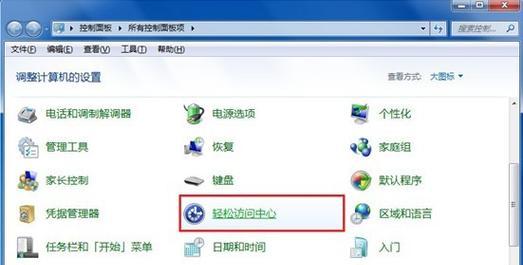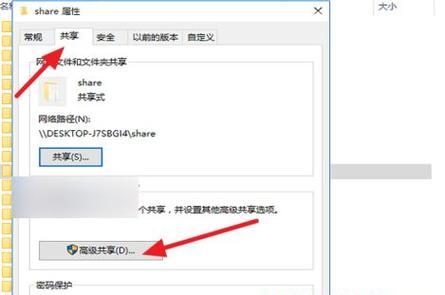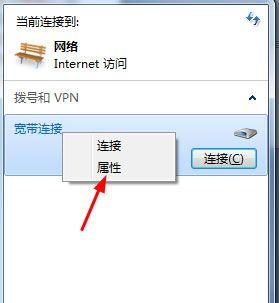在使用Windows7操作系统时,有时候可能会遇到无法访问互联网的问题,这给我们的工作和生活带来了很大的困扰。本文将为大家提供一些实用的方法和技巧,帮助解决Win7无法上网的问题,让您的网络恢复正常运行。
1.检查物理连接状态:
确保您的电脑与路由器或调制解调器之间的物理连接是正常的。检查电缆是否插好并紧固,同时确保没有松动或断裂。
2.重启网络设备:
关闭电脑、路由器和调制解调器,等待数分钟后再依次开启它们。重启设备有时可以解决因设备缓存或错误配置引起的网络问题。
3.检查IP地址设置:
确认您的电脑是否正确获取IP地址。在控制面板中选择“网络和共享中心”,然后点击“更改适配器设置”,右键点击“本地连接”并选择“属性”,在“Internet协议版本4(TCP/IPv4)”下点击“属性”,确保选择自动获取IP地址和DNS服务器地址。
4.检查防火墙设置:
防火墙可能会阻止您的电脑与互联网连接。确保防火墙设置允许您的浏览器和其他网络应用程序访问互联网。
5.清除DNS缓存:
打开命令提示符,输入命令“ipconfig/flushdns”并按下回车键,清除DNS缓存可能有助于修复一些由于DNS问题导致的无法上网的情况。
6.重置Winsock目录:
打开命令提示符,输入命令“netshwinsockreset”并按下回车键,重新设置Winsock目录可以解决由于网络配置文件损坏而无法连接互联网的问题。
7.禁用或重新安装网络适配器:
右键点击“计算机”,选择“管理”,进入“设备管理器”,找到“网络适配器”,右键点击您的网络适配器,选择禁用,然后再启用它,或者尝试卸载并重新安装适配器驱动程序。
8.更新操作系统和驱动程序:
确保您的Windows7操作系统和网络适配器驱动程序是最新版本。通过Windows更新和设备制造商的官方网站可以获取到最新的更新和驱动程序。
9.检查网络配置文件:
确保您的网络配置文件正确设置。在“网络和共享中心”中选择“高级共享设置”,确保网络发现、文件和打印机共享以及公用文件夹共享等选项都已启用。
10.检查安全软件:
安全软件中的防火墙或网络保护功能有时会导致网络连接问题。暂时禁用安全软件并测试网络连接,如果问题解决,可以尝试更新或更换安全软件。
11.重置InternetExplorer设置:
打开InternetExplorer,点击工具菜单,选择“Internet选项”,在“高级”选项卡中点击“重置”,重新设置InternetExplorer的设置可能有助于解决一些无法上网的问题。
12.使用网络故障排除工具:
Windows7提供了一些内置的网络故障排除工具,可以帮助自动检测和修复一些网络连接问题。在控制面板中选择“网络和共享中心”,点击“故障排除”并按照提示进行操作。
13.检查DNS服务器设置:
确认您的电脑是否正确配置了DNS服务器地址。在“本地连接属性”中点击“Internet协议版本4(TCP/IPv4)”的“属性”按钮,选择“使用下面的DNS服务器地址”并填入正确的DNS服务器地址。
14.检查网卡硬件故障:
如果您尝试了以上方法仍然无法解决问题,有可能是您的网卡存在硬件故障。您可以尝试更换网卡或联系专业人员进行维修。
15.寻求专业技术支持:
如果您经过多种方法尝试仍无法解决问题,建议寻求专业的技术支持,以便更快地解决网络连接故障。
通过本文提供的方法和技巧,相信大家能够有效地解决在Win7上无法访问互联网的问题。无论是检查物理连接、重启设备、修复IP地址设置,还是清除DNS缓存、重置Winsock目录,都是实用的方法。此外,还需要注意防火墙设置、安全软件和网络配置等方面。希望本文能够帮助到大家,让网络连接问题迎刃而解。